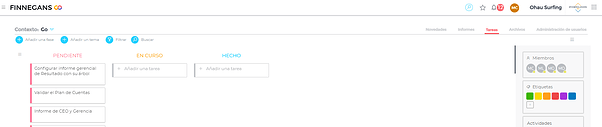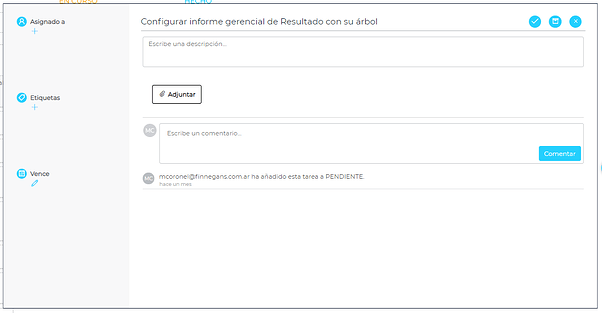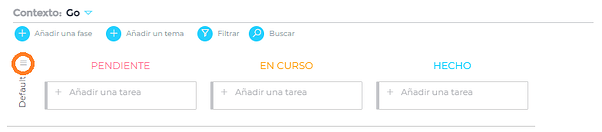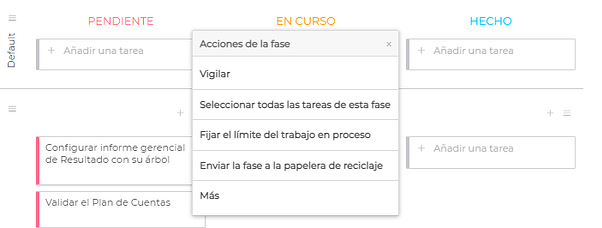Alcance
El presente documento explica cómo crear y asignar tareas teniendo un mayor control de las mismas.
Resumen tareas
Se accede desde Menú → Resumen tareas.
Lista todas las tareas de los tableros del espacio de trabajo en el que el usuario esté logueado y que cumplan con los parámetros de fechas establecidos.
Tareas
Se accede desde Menú → Elegis el contexto que deaseas → Tareas.
Crear tablero de tareas
Al crear un contexto que posea el producto tareas, se creará automáticamente un tablero con el mismo nombre y con los integrantes de ese contexto. De esta forma, podrás identificar claramente a que contexto pertenece cada uno.
Barra superior
En la barra superior de tareas se encuentran las siguientes opciones.
![]()
- Añadir una fase: Agrega una columna
- Añadir un tema: Agrega una fila
- Ver
- Todo: Muestra todas las tareas.
- Pendiente: Muestra solo las tareas pendientes.
- Finalizado: Muestra solo las tareas finalizadas.
- Filtrar: Filtra tareas según las etiquetas creadas.
- Buscar
Menú
Para acceder al menú, hacer clic en el botón ![]()
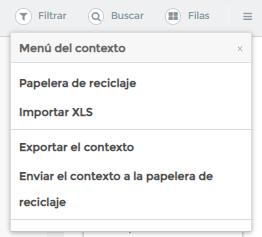
El menú tiene las siguientes opciones:
- Papelera: Muestra todos los elementos que se hayan borrado.
- Exportar el contexto.
- Eliminar el contexto.
- Importar XLS: Permite importar tareas desde un excel. El formato del archivo debe ser de dos columnas; en la primera columna se describe la tarea y en la segunda columna, el carril en el cual se debe colocar la tarea.
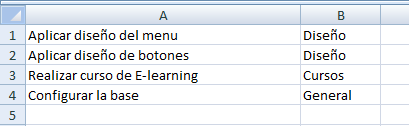
Observaciones:
- Si la descripción de la tarea se repite con otra la crea una sola vez, sin importar el carril
- Si el carril ya existe, agrega directamente la tarea. Si el carril no existe, te crea el carril.
- Si no se indica un carril, la agrega en el default.
Barra lateral
En la barra lateral derecha, se encuentran las siguientes opciones
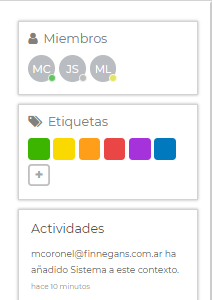
- Miembros: Se agregan automáticamente todos los miembros del contexto. Al hacer clic en el nombre de un miembro permite:
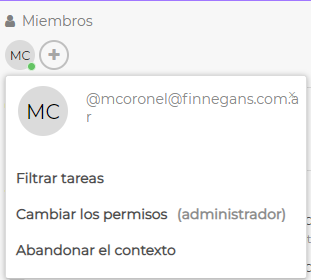
-
Filtrar sus tareas
-
Cambiar los permisos
- Administrador: Puede agregar o modificar tareas, agregar o sacar integrantes del tablero.
- Normal: Sólo puede agregar o modificar tareas. No puede cambiar la configuración del tablero.
- No hay comentarios: No visualiza ni comentarios ni actividades.
- Solo comentarios: Solo puede realizar comentarios en las tareas.
-
Abandonar el tablero.
-
Etiquetas: Etiquetas creadas en todo el tablero.
-
Actividades: Muestra un registro de todas las actividades realizadas por todos los miembros del contexto.
Crear tarea
Para crear una tarea, hacer clic en el botón Añadir una tarea.
Una vez creada la tarea, se podrá editar o trasladarla de fila o carril.
- Vence: Indica fecha de vencimiento de la tarea.
- Etiquetas: Etiqueta cada tarea.
- Descripción
- Asignado a: usuario al que fue asignado la tarea.
- Adjuntos: Sirve para agregar adjuntos a la tarea.
- Comentario
En la barra superior de la tarea se encuentran los siguientes iconos
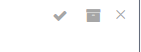
- Finalizar
- Archivar
- Cerrar tarea
Acciones de fila
Para poder eliminar una fila, hacer clic en el botón ![]() que se encuentra junto al nombre de la fila.
que se encuentra junto al nombre de la fila.
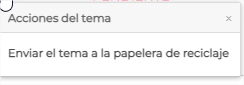
Acciones de columna
Para visualizar todas las acciones posibles sobre una columna, hacer clic en el botón ![]()
- Vigilar
- Fijar el límite del trabajo en proceso: Permite definir una cantidad máxima de tareas para agregar en toda la fila. El número puede ser cambiado en cualquier momento.
- Enviar la columna a la papelera de reciclaje: Permite borrar una columna.